10 KiB
Emacskurs
Introduksjon
Dette kurset arrangeres av Fagutvalget ved Institutt for informatikk, og holdes på Institutt for Informatikk i Simula, Tirsdag 17. Mars kl. 16:15.
Denne siden er et supplement til kurset, der deler av stoffet dekkes, samt linker til annet kursmaterialet og andre nyttige lenker.
Kursmateriale
Kildekoden for alt materiale ligger på GitHub. Her finner du:
Komme igang med Emacs
Her står det litt om hvordan du installerer og konfigurerer Emacs.
Emacs på Ifi
På Ifi er Emacs allerede installert. Du kan se hvilken versjon du har tilgjengelig ved å skrive følgende i terminalen:
[larstvei@vetur ~]$ emacs --version
GNU Emacs 23.1.1
Copyright (C) 2009 Free Software Foundation, Inc.
GNU Emacs comes with ABSOLUTELY NO WARRANTY. You may redistribute copies of
Emacs under the terms of the GNU General Public License. For more
information about these matters, see the file named COPYING.
I filområdet /snacks/bin/ ligger det ekstra programvare, og der er en
nyere versjon av Emacs tilgjengelig. Se Termvaktsidene for mer informasjon
om Snacks.
[larstvei@vetur ~]$ /snacks/bin/emacs-newest --version
GNU Emacs 24.4.1
Copyright (C) 2014 Free Software Foundation, Inc.
GNU Emacs comes with ABSOLUTELY NO WARRANTY.
You may redistribute copies of Emacs
under the terms of the GNU General Public License.
For more information about these matters, see the file named COPYING.
For å slippe å skrive /snacks/bin/emacs-newest hver gang kan vi lage et
alias. Denne kommandoen legger til en linje i din ~/.bashrc-fil:
echo alias emacs='/snacks/bin/emacs-newest' >> ~/.bashrc
Kommandoen alias emacs='/snacks/bin/emacs-newest' vil kjøres hver gang
du åpner en ny terminal. For at endringen skal ta effekt med en gang kan
du bruke source:
[larstvei@vetur ~]$ source ~/.bashrc
[larstvei@vetur ~]$ emacs --version
GNU Emacs 24.4.1
Copyright (C) 2014 Free Software Foundation, Inc.
GNU Emacs comes with ABSOLUTELY NO WARRANTY.
You may redistribute copies of Emacs
under the terms of the GNU General Public License.
For more information about these matters, see the file named COPYING.Fra Emacs 24 og oppover kommer Emacs med en innebygget pakke-behandler som gjør det svært enkelt å finne nyttige utvidelser for Emacs. Denne brukes i konfigurasjonsfilen, så man må med andre ord ha Emacs 24 for at den skal fungere.
Emacs på egen maskin
Emacs er tilgjengelig på Linux, OS X og Windows.
Linux
De aller fleste pakkesystemer for Linux har Emacs 24 tilgjengelig. Her
dekkes hvordan Emacs kan installeres for Ubuntu og Fedora, som
bruker hhv. apt-get og yum.
For Ubuntu (og Debian) kan du bruke kommandoen:
sudo apt-get install emacs24For Fedora skriver du kun:
sudo apt-get install emacsOS X
Dersom du ikke allerede bruker Homebrew kan du laste ned Emacs hos Emacs
For OS X. Det er kun å flytte Emacs fra .dmg-fila til Applikasjoner.
For Homebrew kan du kjøre kommandoen:
brew install --cocoa emacs
For at den skal bli søkbar i Spotlight må du kopiere Emacs til
Applikasjoner. Kommandoen open åpner filer og mapper, så ved å
kjøre:
open /usr/local/Cellar/emacs/24.4/
kan du bare flytte Emacs til Applikasjoener.
Dersom man bruker Alfred holder det å legge til /usr/local/ under
Features->Search Scope.
Windows
Du kan laste ned Emacs her. Du finner filene helt på bunnen av siden, du
kan laste ned emacs-24.3-bin-i386.zip, eller prøve en nyere hvis det
er tilgjengelig.
Litt om bruk av verktøy
Som informatikkstudenter jobber vi mye med å løse problemer. Når vi jobber med programmering blir vi ofte møtt med mange små hindringer som distraherer oss fra problemet vi prøver å løse. Ved å velge gode verktøy kan du unngå mange av disse hindringene og heller fokuser på å jobbe med selve problemet.
Verktøyene vi bruker er gjerne programmer som SSH, Git, GCC, JDK, Eclipse, LaTeX eller Firefox og selvfølgelig et hav andre. De programmene vi velger utgjør arbeidsflyten vår.
Noe av det vi gjør mest som programmerere er å jobbe med tekst. Det finnes mange programmer som gjør denne jobben utmerket, f. eks. Vim, Sublime eller Atom. Vi skal lære om teksteditoren Emacs, som er designet slik at du kan endre Emacs mens det kjører, som viser seg å være et utrolig kraftig verktøy (spesielt for en programmerer).
Om du ser for deg at du kommer til å programmere i mange år fremover er min anbefaling at du lærer deg en håndfull programmer godt, og at en av disse programmene bør være en teksteditor. Dersom du ønsker et fleksibelt verktøy som dekker de fleste aspektene av programmering bør du se hva Emacs har å tilby.
Emacs
Før vi begir oss ut på å besvare hva i all verden Emacs faktisk er, kan vi se på hvordan vi kan besvare hva et program vi allerede kjenner til er. Siden jeg antar at de fleste har god kjennskap til Firefox, prøver vi å gi en kort forklaring på hva Firefox er.
Firefox er en nettleser. Dette er sant, men det sier ikke så mye om hva Firefox faktisk gjør. Firefox er et program som gir brukeren et interface for å sende HTTP-forespørsler. Når den mottar et svar inneholder dette en tekst som beskriver strukturen til et dokument (HTML), og tekstinnholdet som skal plasseres i strukturen. Den mottar også en beskrivelse av hvordan dokumentet skal se ut (CSS). I tillegg har den en språktolker, som kan tolke Javascript-kode, som vil si at vi har et fullverdig programmeringsspråk i nettleseren! Firefox er med andre ord et vanvittig svært og kraftig program (12,625,661 linjer med kode).
Emacs er en teksteditor, dette er også sant, men igjen forteller det ikke så mye. Emacs er et program som gir brukeren et interface for å redigere tekst. I bunn er det en språktolker som kan tolke Emacs Lisp kode, som er et fullverdig programmeringsspråk, med et stort bibliotek av funksjoner som lar deg operere på tekst. Hver gang Emacs mottar et tastetrykk fyres det av en funksjon. Disse funksjonene er som regel skrevet i Emacs Lisp (resten er skrevet i C), og du kan åpne kildekoden og utforske hva den gjør.
Siden Emacs Lisp er et tolket språk kan vi evaluere kode mens Emacs kjører, og se effekten umiddelbart. Vi kan definere nye funksjoner, eller redefinere eksisterende, og endre Emacs til å gjøre oppgavene vi ønsker. Det unike med Emacs er at de endringene du gjør er en like «sann» del av Emacs som alt av innebygd funksjonalitet, som gjør den langt mer utvidbar enn de fleste andre programmer.
Som en effekt kan man bruke Emacs til utrolig mye forskjellig. Det finnes støtte for de aller fleste programmeringsspråk, samt markup-språk som HTML, LaTeX, Markdown og Org. Emacs kan også kommunisere med eksterne prosesser, som lar deg f. eks. kjøre en terminal i Emacs, sende kode fra et Emacs-buffer til en ekstern språktolker (f. eks. Python), som så evalueres, kompilere LaTeX-dokumenter fra Emacs eller tilby et interface til Git.
Dersom man velger å bruke Emacs kan man også velge vekk veldig mange andre programmer. Fordelen med dette er at det blir en slakere læringskurve når du skal benytte deg av et nytt programmeringsspråk
-
- siden du allerede er kjent med verktøyet. Ulempen er at
læringskurven til Emacs kan være noe bratt.
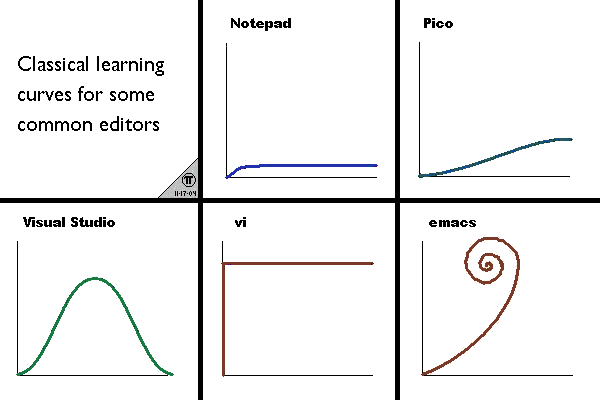
Lisens
<a rel="license" href="http://creativecommons.org/licenses/by-sa/4.0/"><img alt="Creative Commons-lisens" style="border-width:0" src=" " /></a><br />
" /></a><br />
Dette verk er lisensieret under en Creative Commons Navngivelse-DelPåSammeVilkår 4.0 Internasjonal lisens.